CentOS 7一键安装桌面环境命令(可远程RDP连接)
(福利推荐:你还在原价购买阿里云服务器?现在阿里云0.8折限时抢购活动来啦!4核8G企业云服务器仅2998元/3年,立即抢购>>>:9i0i.cn/aliyun)
我们有很多项目和软件需要在Linux系统的桌面环境中进行安装和调试,但是有时候我们都在本地使用视窗系统,安装虚拟机也比较麻烦或者不能完全实现运行环境。
因此,一个可视化桌面环境将被安装在Linux虚拟专用平台和服务器上。接下来,云服务器网小编就来和大家交流一下CentOS 7一键安装桌面环境。

在某些条件下,我们需要安装简单快速的桌面环境并且通过RDP访问。
例如:运行浏览器,或者一些Linux应用程序,甚至一些Windows应用程序。
我将使用CentOS7来演示如何操作。
使用要求:
最低硬件要求:CPU核心≥1核心,内存≥1 GB,磁盘空间≥15 GB
系统为全新CentOS 7 最小化安装版本
请尽量不要使用 OpenVZ 虚拟化的机器运行此脚本
脚本功能:
只需一键,即可为CentOS安装桌面环境和RDP远程桌面连接。
为您的Linux系统运行Windows应用程序。脚本自动帮你安装Wine X64和X86,现在可以在Linux上运行Windows应用程序。例如:Telegram、WeChat、Thunder
默认创建3GB交换内存。 避免内存不足导致的错误。(交换位置:/var/swapd)
自动安装中文输入环境,中文支持。
安装人们推荐的软件,例如浏览器和输入法。(包含Chrome,Firefox)
安装远程桌面客户端。(支持RDP/SSH/NX/SFTP/VNC/XDMCP协议)
使用教程:
请仔细阅读上述详情后,使用Root用户运行如下脚本:
yum install curl ca-certificates -y && curl -sSL https://raw.githubusercontent.com/MeowLove/CentOS-One-click-Installation-of-Desktop-Environment-and-Remote-Desktop-Connection-RDP/master/download/main/install.sh | sudo bash
完成后。你就可以连接IP:3389(通过远程桌面连接)。默认RDP登陆账号:root,密码:你的root密码。
其他说明:
创建新用户时,请授权新用户RDP远程连接。 你需要这样做。(我将演示授权新用户CXT)
① 首先你应该在[控制中心]-[用户和组群]创建新用户。
② 使用root用户切换进入到CXT的目录。cd /home/CXT
③ 输入下面的命令(你需要注意,下面命令中引号是”英文状态单引号”。)
touch ./.Xclients echo ‘mate-session’ > ./.Xclients chmod a+x ./.Xclients
Chrome浏览器不能通过root用户运行。如果您需要运行,请新建账户。(或者附加运行命令 –no-sandbox)
一些Windows应用程序不工作,也许需要您关闭SELinux。(不推荐,一般情况下不需要)
一些Windows软件看起来模糊,你需要调整软件后面的背景颜色为暗色调。(例如更换壁纸为深色壁纸)
当前的默认系统语言是中文。如果您是英语用户,请执行:
sudo localectl set-locale LANG = en_US.UTF-8
如果我们在自己的计算机上使用了Linux系统,我们应该熟悉这个界面。之前,小编测试还在一个有限的笔记本上安装了Linux系统。一些朋友在他们的开发环境中使用了Linux而不是WINDOWS系统。
相关文章
CentOS7各个版本镜像下载地址及版本说明(包括Everything版)
下载CentOS-7.0-1406的时候,有很多可选则的版本,对于普通用户来说,不知道选择哪个好,下面做一下简单介绍,需要的朋友可以参考下2023-06-01
Centos 7怎么手动配置ip地址? Centos7配置IP地址的技巧
Centos 7怎么手动配置ip地址?Centos 7系统想要自己配置ip地址,该怎么操作呢?下面我们就来看看Centos7配置IP地址的技巧2023-05-17- 这篇文章主要介绍了Centos 7 压缩与解压缩命令小结,需要的朋友可以参考下2023-03-28
 由于centos8 在2022年停止服务,后继版本为8-steam。在使用阿里云的 centos8 的 yum 时报错,这篇文章主要介绍了CentOS8使用阿里云yum源异常的解决方法,需要的朋友可以参考2022-04-19
由于centos8 在2022年停止服务,后继版本为8-steam。在使用阿里云的 centos8 的 yum 时报错,这篇文章主要介绍了CentOS8使用阿里云yum源异常的解决方法,需要的朋友可以参考2022-04-19- 这篇文章主要介绍了Centos7 yum安装git服务器,需要的朋友可以参考下2021-07-28

CentOS 6.6系统怎么安装?CentOS Linux系统安装配置图解教程
CentOS系统怎么安装?今天小编就为大家带来了CentOS Linux系统安装配置图解教程,需要的朋友可以一起看看2021-06-28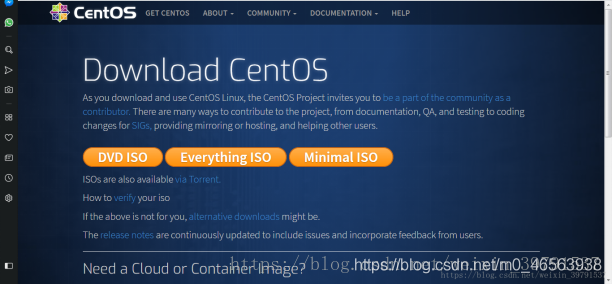
在vmware虚拟机中安装Linux系统CentOS7详细教程
这篇文章主要为大家分享在虚拟机中安装Linux系统CentOS7的方法,非常详细,看了这篇基本上都会了2020-10-18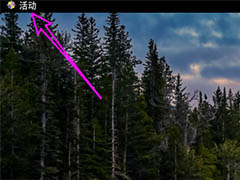
Centos8怎么关闭终端响铃? Centos系统取消终端响铃的方法
Centos8怎么关闭终端响铃?Centos8系统中想要关闭终端响铃选项,该怎么关闭呢?下面我们就来看看Centos系统取消终端响铃的方法,需要的朋友可以参考下2020-10-09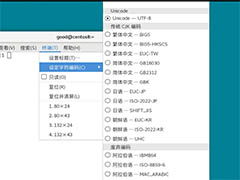 Centos8系统怎么设置为字符编码?Centos8终端中想要设置我字符编码,该怎么设置呢?下面我们就来看看详细的教程,需要的朋友可以参考下2020-09-30
Centos8系统怎么设置为字符编码?Centos8终端中想要设置我字符编码,该怎么设置呢?下面我们就来看看详细的教程,需要的朋友可以参考下2020-09-30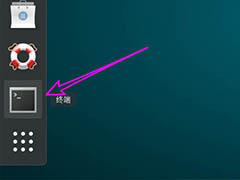
Centos8怎么进行复位清屏? Centos8终端复位清屏的技巧
Centos8怎么进行复位清屏?Centos8中想要进行复位清屏,该怎么操作呢?下面我们就来看看Centos8终端复位清屏的技巧,需要的朋友可以参考下2020-09-28







最新评论